- आपके वर्तमान उपयोगकर्ता प्रोफ़ाइल पर दूषित फ़ाइलों और फ़ोल्डरों के कारण आप अस्थायी प्रोफ़ाइल के साथ Windows 10 में लॉग इन हो सकते हैं।
- आप नियमित प्रमाणीकरण की तुलना में किसी अन्य प्रमाणीकरण विधि का उपयोग करके लॉग इन करने का प्रयास कर सकते हैं।
- ठीक करने के लिए आपको एक अस्थायी प्रोफ़ाइल से साइन इन किया गया है त्रुटि, अपने सिस्टम को अपडेट करना सुनिश्चित करें।
- अगर कुछ भी काम नहीं करता है, तो टूटी हुई प्रोफ़ाइल को हटाने से आपको समस्या का समाधान करने में मदद मिल सकती है।

- रेस्टोरो पीसी रिपेयर टूल डाउनलोड करें जो पेटेंट प्रौद्योगिकी के साथ आता है (पेटेंट उपलब्ध यहां).
- क्लिक स्कैन शुरू करें Windows समस्याएँ ढूँढ़ने के लिए जो PC समस्याओं का कारण हो सकती हैं।
- क्लिक सभी की मरम्मत आपके कंप्यूटर की सुरक्षा और प्रदर्शन को प्रभावित करने वाली समस्याओं को ठीक करने के लिए
- रेस्टोरो द्वारा डाउनलोड किया गया है 0 इस महीने पाठकों।
तभी से विंडोज 10 लॉन्च किया गया था, उपयोगकर्ता शिकायत कर रहे हैं कि उनके कंप्यूटर कभी-कभी उन्हें एक अस्थायी प्रोफ़ाइल के साथ साइन इन करते हैं। इस बग के कारण, उपयोगकर्ता अपने पीसी पर फाइलों की एक श्रृंखला तक नहीं पहुंच सकते हैं।
ऐसा प्रतीत होता है कि यह कष्टप्रद बग यहां रहने के लिए है, उपयोगकर्ताओं को अपने कंप्यूटर पर पूर्ण पहुंच प्राप्त करने के लिए वर्कअराउंड की तलाश करने के लिए मजबूर करता है।
आपको एक अस्थायी प्रोफ़ाइल से साइन इन किया गया हैसंदेश विभिन्न कारणों से प्रकट हो सकता है और आपको अपने उपयोगकर्ता खाते तक पहुंचने से रोक सकता है। इस संदेश की बात करें तो यहां कुछ ऐसी ही समस्याएं हैं:
- विंडोज 10 अस्थायी प्रोफाइल में फंस गया - के अनुसार उपयोगकर्ताओं, यह समस्या विंडोज 10 पर दिखाई दे सकती है, आप इस लेख से अधिकांश समाधान लागू कर सकते हैं
- उपयोगकर्ता अस्थायी प्रोफ़ाइल विंडोज 10 के साथ लॉग इन करता रहता है - यह समस्या आपके एंटीवायरस के कारण हो सकती है, इसलिए इसे अस्थायी रूप से अक्षम करना सुनिश्चित करें और जांचें कि क्या इससे मदद मिलती है
- एक अस्थायी प्रोफ़ाइल भरी हुई है - यदि आपकी प्रोफ़ाइल में कोई समस्या है, तो आप अपने पीसी पर इस संदेश का सामना कर सकते हैं; हालाँकि, आप केवल सुरक्षित मोड में लॉग इन करके समस्या को ठीक कर सकते हैं
- आपको एक अस्थायी प्रोफ़ाइल में लॉग इन किया गया है - यह इस त्रुटि का एक और रूपांतर है, और इसे ठीक करने के लिए, आपको बस पिन साइन-इन को अक्षम करना होगा और जांचना होगा कि क्या इससे समस्या हल हो गई है
मैं विंडोज 10 पर अस्थायी प्रोफ़ाइल त्रुटि को कैसे ठीक कर सकता हूं?
1. SFC और DISM स्कैन करें
- प्रकार अध्यक्ष एवं प्रबंध निदेशक विंडोज़ सर्च बार में और खोलें सही कमाण्ड व्यवस्थापक के रूप में।
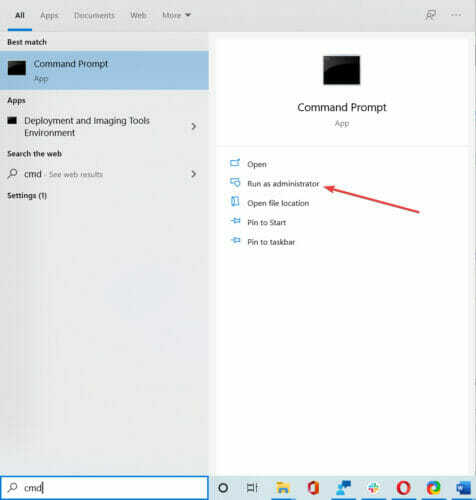
- कब सही कमाण्ड शुरू होता है, दर्ज करें एसएफसी / स्कैनो और दबाएं दर्ज इसे चलाने के लिए।
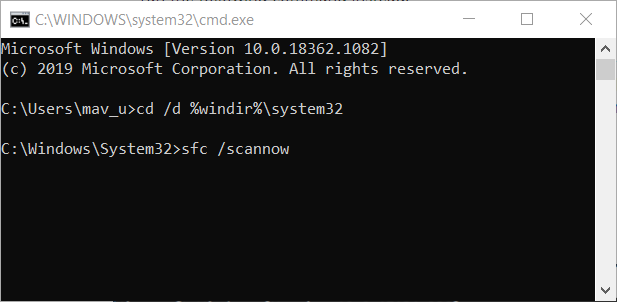
- SFC स्कैन अब शुरू होगा। स्कैन में लगभग 15 मिनट लग सकते हैं, इसलिए इसे बाधित न करें।
कभी-कभी इस समस्या को ठीक करने के लिए आपको कुछ स्कैन करने की आवश्यकता होती है। यदि SFC आपको समस्याएँ देता है या प्रक्रिया समाप्त होने से पहले आदेश रुक जाता है, तो इसे देखें पूरा गाइड इस समस्या को हल करने के लिए।
स्कैन समाप्त होने के बाद, अपने पीसी को पुनरारंभ करें और जांचें कि क्या समस्या हल हो गई है। यदि आप SFC स्कैन चलाने में असमर्थ हैं, या यदि SFC स्कैन समस्या को ठीक नहीं करता है, तो आपको DISM स्कैन भी चलाना होगा।
आप कमांड प्रॉम्प्ट को व्यवस्थापक के रूप में प्रारंभ करके और निम्न आदेश चलाकर ऐसा कर सकते हैं:
DISM /ऑनलाइन /क्लीनअप-इमेज /RestoreHealth
स्कैन में लगभग 20 मिनट लग सकते हैं, इसलिए धैर्य रखें। यदि आप चाहें, तो एक बार फिर से SFC स्कैन करना एक अच्छा विचार हो सकता है, बस मामले में। दोनों स्कैन चलाने के बाद, अपने पीसी को पुनरारंभ करें और जांचें कि क्या समस्या हल हो गई है।
कभी-कभी, विंडोज 10 पर DISM विफल हो सकता है। यदि आप भी ऐसी ही समस्या का सामना करते हैं, तो इसमें दिए गए चरणों का पालन करके इसे हल करें विस्तृत लेख.
2. अपने पिन के बजाय अपने पासवर्ड से साइन इन करें
- सेटिंग ऐप खोलें और जाएं हिसाब किताब अनुभाग।
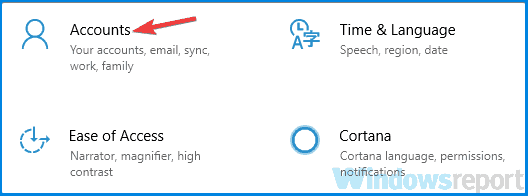
- चुनते हैं साइन-इन विकल्प. दाएँ फलक में, पिन अनुभाग पर जाएँ और क्लिक करें हटाना बटन।
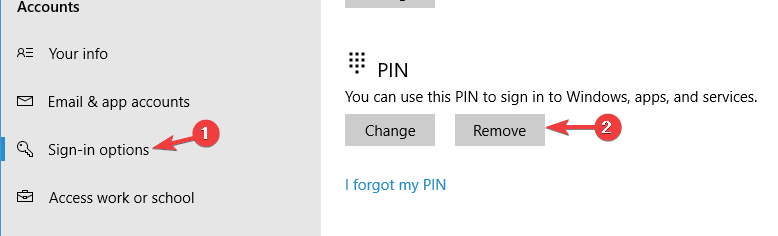
- अपना खाता पासवर्ड दर्ज करें और क्लिक करें ठीक है.

अगर मिलता रहे आपको एक अस्थायी प्रोफ़ाइल से साइन इन किया गया है संदेश, समस्या आपकी साइन-इन विधि हो सकती है। कई उपयोगकर्ता Windows में साइन-इन करने के लिए पिन का उपयोग करते हैं, लेकिन इससे कुछ समस्याएं हो सकती हैं।
हालाँकि, आप पिन साइन-इन को अक्षम करके समस्या को ठीक कर सकते हैं। ऐसा करने के बाद, आपका पिन साइन-इन अक्षम कर दिया जाएगा और अस्थायी प्रोफ़ाइल की समस्याओं का समाधान किया जाना चाहिए।
यदि आपको सेटिंग ऐप खोलने में समस्या आ रही है, तो आप हमारे पर एक नज़र डाल सकते हैं समर्पित लेख इस मुद्दे को हल।
3. रजिस्ट्री से प्रोफ़ाइल हटाएं
- किसी भिन्न व्यवस्थापक के रूप में कंप्यूटर में लॉग इन करें।
- टूटे हुए उपयोगकर्ता प्रोफ़ाइल फ़ोल्डर को यहां से ले जाएं सी: उपयोगकर्ता किसी अन्य स्थान पर, जैसे c: बैकअप।
- को खोलो रजिस्ट्री संपादक और जाएं:
HKEY_LOCAL_MACHINESOFTWAREMicrosoftWindows\NTCurrentVersionProfileList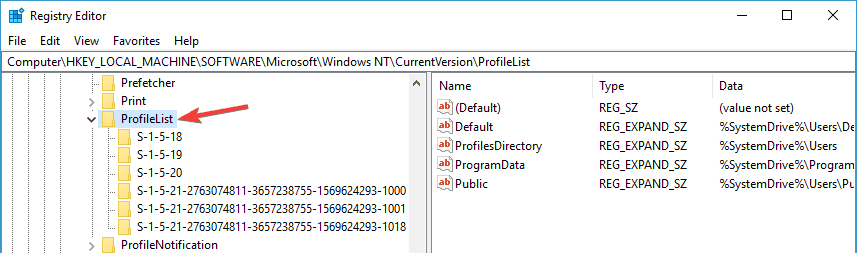
- उस फ़ोल्डर का पता लगाएँ जिसमें प्रोफ़ाइलछविपथ जो c: users की ओर इशारा करता है। यह आमतौर पर में समाप्त होता है।वापस. संपूर्ण फ़ोल्डर हटाएं।
- अपने कंप्यूटर को पुनरारंभ करें और प्रभावित उपयोगकर्ता प्रोफ़ाइल के साथ लॉग इन करें।
कभी-कभी यह समस्या आपकी रजिस्ट्री में समस्याओं के कारण हो सकती है। इन परिवर्तनों को करने के बाद, जांचें कि क्या समस्या अभी भी है।
रजिस्ट्री संपादक तक नहीं पहुँच सकते? इस गाइड को देखें और समस्या का शीघ्र समाधान करें।
4. स्थान ताज़ा करें
- के लिए जाओ यह पीसी, और दस्तावेज़ पर राइट-क्लिक करें।

- पर क्लिक करें गुण, फिर चुनें स्थान टैब।
- पर क्लिक करें लक्ष्य ढूंढें।

- उस निर्देशिका का पता लगाएँ जहाँ आपकी फ़ाइलें हैं और उस पर एक बार क्लिक करें।
- फ़ाइल एक्सप्लोरर के शीर्ष पर, निर्देशिका सूची के दाईं ओर क्लिक करें। निर्देशिका स्थान के साथ एक पाठ दिखाई देगा।
- इस स्थान टेक्स्ट को कॉपी करें सी: उपयोगकर्ता (आपका उपयोगकर्ता) दस्तावेज़ और फाइल एक्सप्लोरर को बंद करें।
- बटनों के ठीक ऊपर फ़ील्ड पर स्थान टेक्स्ट पेस्ट करें > अप्लाई पर क्लिक करें
- अपने कंप्यूटर को पुनरारंभ।
आपका कंप्यूटर फिर से ऑनलाइन होने के बाद, जांचें कि क्या आप अपने सामान्य उपयोगकर्ता प्रोफ़ाइल के साथ लॉग इन हैं या अभी भी एक अस्थायी के साथ। अगर इससे आपकी मदद नहीं हुई, तो अगले समाधान पर जाएं।
5. अपना सिस्टम अपडेट करें
- दबाएँ विंडोज की + आई सेटिंग ऐप खोलने के लिए।
- के पास जाओ अद्यतन और सुरक्षा अनुभाग।

- अब क्लिक करें अद्यतन के लिए जाँच बटन।

संभावित त्रुटियों का पता लगाने के लिए सिस्टम स्कैन चलाएँ

डाउनलोड रेस्टोरो
पीसी मरम्मत उपकरण

क्लिक स्कैन शुरू करें विंडोज मुद्दों को खोजने के लिए।

क्लिक सभी की मरम्मत पेटेंट प्रौद्योगिकियों के साथ मुद्दों को ठीक करने के लिए।
सुरक्षा समस्याओं और मंदी का कारण बनने वाली त्रुटियों का पता लगाने के लिए रेस्टोरो रिपेयर टूल के साथ एक पीसी स्कैन चलाएँ। स्कैन पूरा होने के बाद, मरम्मत प्रक्रिया क्षतिग्रस्त फाइलों को ताजा विंडोज फाइलों और घटकों के साथ बदल देगी।
अगर मिलता रहे आपको एक अस्थायी प्रोफ़ाइल से साइन इन किया गया है संदेश, आप केवल नवीनतम अद्यतनों को स्थापित करके समस्या को ठीक करने में सक्षम हो सकते हैं।
विंडोज अब उपलब्ध अपडेट की जांच करेगा और उन्हें बैकग्राउंड में डाउनलोड करेगा। अद्यतनों को डाउनलोड करने के बाद, उन्हें स्थापित करने के लिए अपने पीसी को पुनरारंभ करें और जांचें कि क्या समस्या हल हो गई है।
विंडोज 10 को अपडेट नहीं कर सकते? इस गाइड को देखें जो आपको उन्हें कुछ ही समय में हल करने में मदद करेगा।
6. अपने एंटीवायरस की जाँच करें

उपयोगकर्ताओं के अनुसार, आपका एंटीवायरस कभी-कभी आपके सिस्टम में हस्तक्षेप कर सकता है और इसका कारण बन सकता है आपको एक अस्थायी प्रोफ़ाइल से साइन इन किया गया है प्रकट होने का संदेश।
हालाँकि, कई उपयोगकर्ताओं ने बताया कि उन्होंने अपने एंटीवायरस सॉफ़्टवेयर को अनइंस्टॉल करके समस्या को ठीक कर दिया। उनके अनुसार, समस्या अवास्ट के कारण हुई थी।
इसे हटाने के बाद समस्या का पूरी तरह से समाधान हो गया। ध्यान रखें कि कभी-कभी अन्य एंटीवायरस उपकरण इस समस्या को प्रकट कर सकते हैं, इसलिए इस समस्या को हल करने के लिए आपको उन्हें निकालना पड़ सकता है।
अगर आप अपने एंटीवायरस से पूरी तरह छुटकारा पाना चाहते हैं, तो देखें यह चरण-दर-चरण मार्गदर्शिका यदि आप नॉर्टन उपयोगकर्ता हैं।
McAffee एक और एंटीवायरस समाधान है जिसका उपयोग कई लोग करते हैं। यदि आप इस स्थिति में हैं, तो हमारी जाँच करें विस्तृत गाइड इसे कैसे हटाया जाए।
यदि आपने अपने एंटीवायरस को हटाकर समस्या को ठीक किया है, तो यह एक अलग एंटीवायरस समाधान पर स्विच करने पर विचार करने का एक अच्छा समय हो सकता है।
बाजार में कई बेहतरीन एंटीवायरस उपकरण हैं, लेकिन हम एक सॉफ़्टवेयर-परीक्षण समाधान का उपयोग करने की सलाह देते हैं, जो निश्चित रूप से आपके कंप्यूटर के लिए समस्याएँ उत्पन्न नहीं करेगा।
जिस उपकरण को स्थापित करने के लिए हम आपको अनुशंसा करते हैं वह बहुत अच्छी सुरक्षा प्रदान करता है, और यह आपके सिस्टम में हस्तक्षेप नहीं करेगा, इसलिए इसे आज़माना सुनिश्चित करें।
⇒बुलगार्ड प्राप्त करें
7. सुरक्षित मोड पर जाएं
- सेटिंग ऐप खोलें और पर जाएं अद्यतन और सुरक्षा अनुभाग।

- के पास जाओ स्वास्थ्य लाभ बाएँ फलक में अनुभाग। दाएँ फलक में क्लिक करें अब पुनःचालू करें में बटन उन्नत स्टार्टअप अनुभाग।
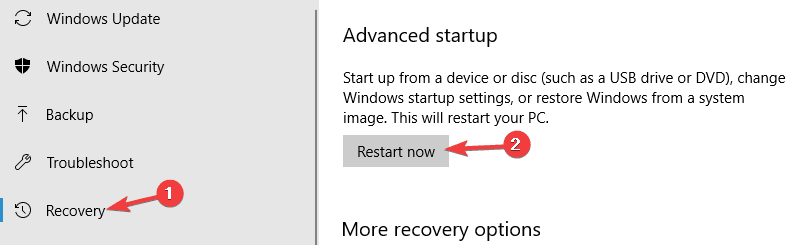
- आपको तीन विकल्पों के साथ प्रस्तुत किया जाएगा। का चयन करें समस्या निवारण > उन्नत विकल्प > स्टार्टअप सेटिंग्स. दबाएं पुनः आरंभ करें बटन।

- एक बार जब आपका पीसी पुनरारंभ हो जाता है, तो आपको विकल्पों की एक सूची दिखाई देगी। अपने कीबोर्ड पर उपयुक्त कुंजी दबाकर सुरक्षित मोड के किसी भी संस्करण का चयन करें।

कई उपयोगकर्ताओं ने बताया कि उन्होंने इसे ठीक कर दिया है आपको एक अस्थायी प्रोफ़ाइल से साइन इन किया गया है केवल सुरक्षित मोड में प्रवेश करके त्रुटि।
एक बार जब आप प्रवेश करते हैं सुरक्षित मोड, इसे कुछ मिनटों के लिए उपयोग करें। अब अपने पीसी को रीस्टार्ट करें और सेफ मोड की समस्या पूरी तरह से हल हो जाएगी। जैसा कि आप देख सकते हैं, यह एक सरल उपाय है, इसलिए इसे आजमाना सुनिश्चित करें।
हमें उम्मीद है कि इनमें से एक समाधान आपके लिए काम करेगा। यदि आप इस लेख में सूचीबद्ध नहीं किए गए वर्कअराउंड में आए हैं, तो हमें नीचे टिप्पणी अनुभाग में अपने अनुभव के बारे में और बताएं।
इसके अलावा, आपके पास कोई अन्य प्रश्न हो सकते हैं और हम निश्चित रूप से देखेंगे।
 अभी भी समस्याएं आ रही हैं?उन्हें इस टूल से ठीक करें:
अभी भी समस्याएं आ रही हैं?उन्हें इस टूल से ठीक करें:
- इस पीसी मरम्मत उपकरण को डाउनलोड करें TrustPilot.com पर बढ़िया रेटिंग दी गई है (इस पृष्ठ पर डाउनलोड शुरू होता है)।
- क्लिक स्कैन शुरू करें Windows समस्याएँ ढूँढ़ने के लिए जो PC समस्याओं का कारण हो सकती हैं।
- क्लिक सभी की मरम्मत पेटेंट प्रौद्योगिकियों के साथ मुद्दों को ठीक करने के लिए (हमारे पाठकों के लिए विशेष छूट)।
रेस्टोरो द्वारा डाउनलोड किया गया है 0 इस महीने पाठकों।
लगातार पूछे जाने वाले प्रश्न
इस समस्या को हल करने के लिए, हम अनुशंसा करते हैं कि आप हमारे. का उपयोग करें अस्थायी प्रोफ़ाइल त्रुटि को ठीक करने के बारे में मार्गदर्शिका विंडोज 10 में साइन इन करते समय।
अस्थायी उपयोगकर्ता प्रोफ़ाइल आपको अपनी जानकारी संग्रहीत किए बिना एक पीसी का उपयोग करने की अनुमति देती है। आप इनका भी इस्तेमाल कर सकते हैं सर्वश्रेष्ठ विशिष्ट तृतीय-पक्ष उपकरण ठीक उसी उद्देश्य के लिए।
यदि आपने किसी उपयोगकर्ता को हटा दिया है, लेकिन फिर से दिखाई देता है, तो आप हमारी जांच कर सकते हैं हटाए गए खाते को पूरी तरह से हटाने के उपाय.


